电脑网页页面太长怎么截图 长网页滚动截图的两种方法
打开的网页页面太长怎么截图?下面来给大家介绍两种网页界面滚动截图的方法。
方法一:使用浏览器自带的截图功能
现在很多浏览器(比如傲游,世界之窗,360等)都已经自带把网页截取为图片的功能,
点击菜单,选择保存网页为图片 即可。
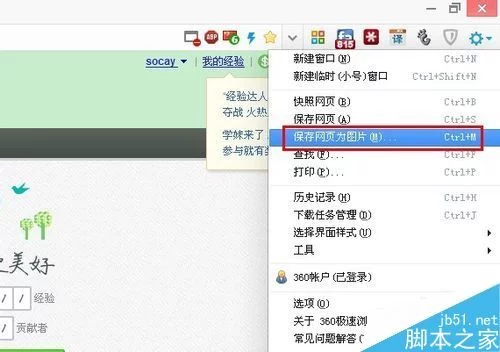
方法二:使用软件截取较长网页
有一款非常好用的截图软件 fastone capture,别看名称是英文的,网上有中文版。
打开软件,点击捕获滚动窗口 ,然后用点击需要截取的网页,鼠标滚动网页到底部,再点击一次,软件会自动把该网页保存为图片,操作步骤如下。
1. Windows系统电脑怎么截图?Windows电脑滚动截图软件:“faststone capture”
第一步:打开软件主界面,点击点击捕获滚动窗口(或者摁Ctrl+Alt+prtsc键)。
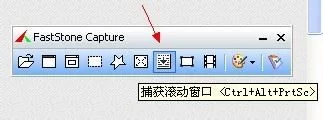
第二步:摁住 ctrl + 鼠标左键来选择区域,然后点击 文档或者浏览器右下角的向下箭头就能开始滚动截图。
第三步:摁键盘右上角的 Esc键即可完成截图。
第四步:摁ctrl + S键即可保存图片。(在弹出的保存图片窗口中你可以选择保存图片的格式和位置)
2. 苹果系统电脑怎么截图?苹果电脑滚动截图软件:“Snip for Mac”
(注:从 Mac App Store 下载的 Snip 不支持滚动截屏。需要去其官网下载才支持,官网:http://www.snip.qq.com)
安装好Snip后打开软件,在“snip”菜单栏,找到偏好设置,并在“设置偏好”中勾选“启动滚动截屏”
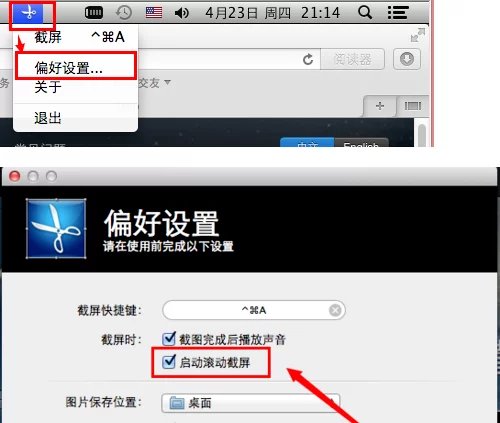
设置好后,鼠标左键单击一下会弹出下面这样一个弹窗,等进度条走完了,它就自动把图截好了。(采用滚动截屏是需要有滚动页面的,如长页面的TXT、Word、网页等)
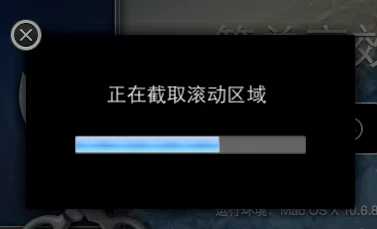
Snip 使用小知识:
1> 按住 shift 键,可同时选择多个图形标记,选中之后即可进行移动、缩放等操作。
2> Snip for Mac 支持的快捷键操作有截屏 (Control+Command+A)、撤销 (Command+Z)、恢复撤销 (Command+Shift+Z)。
3> 截取屏幕后,在截取区域内双击光标或点击保存的图标,即可将图片保存到本地。


